CAD怎么自动批量打印和转PDF?
溜溜自学 室内设计 2022-11-21 浏览:717
大家好,我是小溜,日常经常会需要打印大量的CAD图纸,一个文件有多个图纸或者分散在不同的文件中,如果用框选方法打印的方法,费时费力。所以CAD怎么自动批量打印和转PDF?批量操作是可以的,小溜这就来分享方法给大家。
想要玩转“CAD”,快点击此入口观看免费教程→→
工具/软件
硬件型号:雷神(ThundeRobot)911Zero
系统版本:Windows7
所需软件:CAD2010
方法/步骤
第1步
百度搜索CAD批量打印快刀,下载安装软件,启动cad,输入命令 KD,出现软件界面
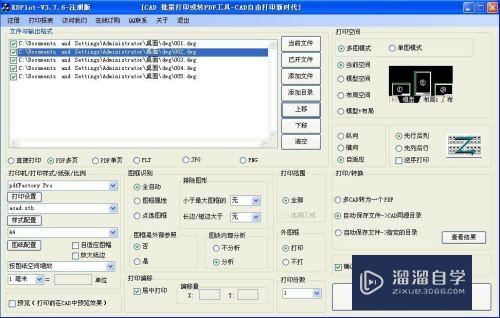
第2步
一般情况下,默认设置就可以自动打印或转PDF了,
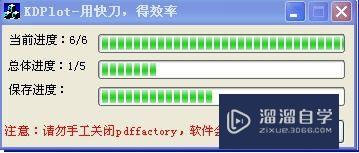
第3步
打印或转换后,会有打印转换报表;
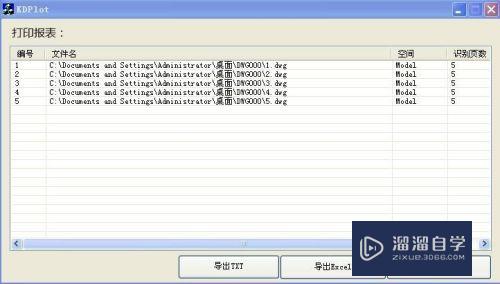
第4步
如果想转黑白,点击样式配置(只需要配置1次,配置后重启动CAD),选黑白打印样式就可以了
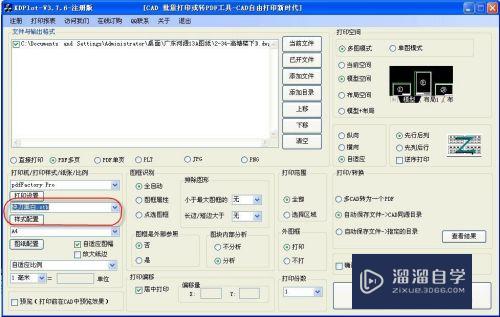
第5步
如果CAD文件中有大小不一,比例不一的图纸,点击图纸配置(只需要配置1次,配置后重启动CAD),选自适应图幅,自适应比例就可以了
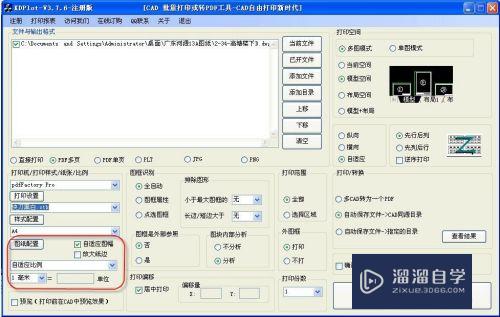
注意/提示
好啦,本次小溜为大家分享的“CAD怎么自动批量打印和转PDF?”就到这里啦,如果恰好对你有用的话记得点赞哦!本站会持续分享更多实用的内容,以及相关的学习课程,需要的朋友快多多支持溜溜自学吧!
相关文章
距结束 06 天 07 : 14 : 58
距结束 01 天 19 : 14 : 58
首页









